1、在电脑上首先打开excel2016,然后找到要打开的表格。
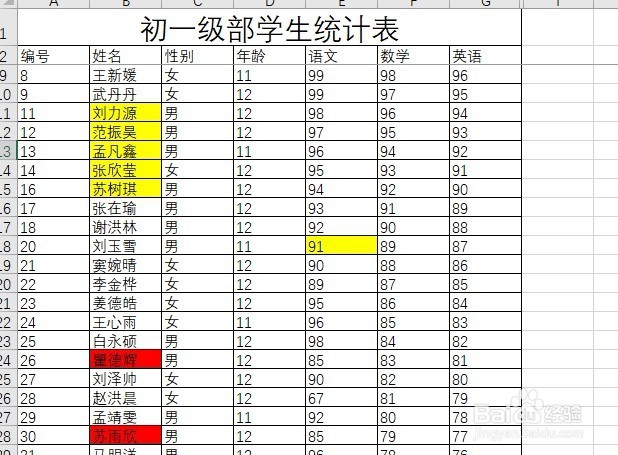
2、接下来点击开始工具栏上的“查找和选择”的图标。

3、在弹出的下拉菜单中我们点击“查找”的菜单项。

4、接下来就会弹出“查找和替换”的窗口了,在窗口中点击“格式”下拉按钮。

5、在弹出的下拉菜单中我们选择“从单元格选择格式”的菜单项。

6、这时鼠标就会变成笔状的图标,我们点击要查找的单元格
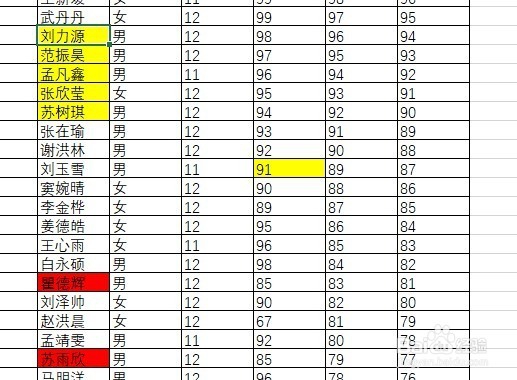
7、返回到查找和替换的窗口中,可以看到预览中已显示出当前的颜色,点击下面的“查找全部”按钮。

8、这时下面的列表中已显示出所有的查找结果了。

时间:2024-10-12 22:10:23
1、在电脑上首先打开excel2016,然后找到要打开的表格。
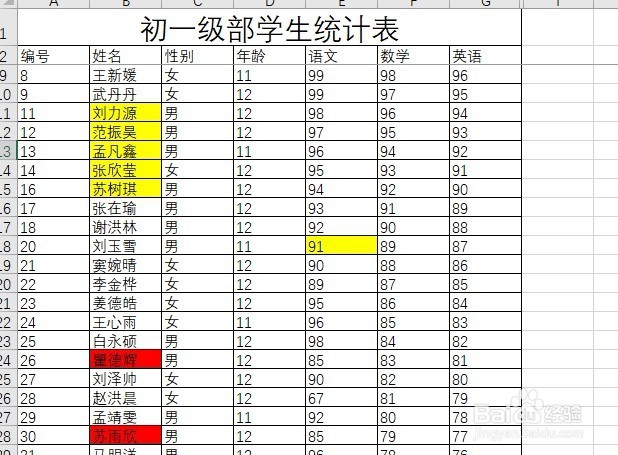
2、接下来点击开始工具栏上的“查找和选择”的图标。

3、在弹出的下拉菜单中我们点击“查找”的菜单项。

4、接下来就会弹出“查找和替换”的窗口了,在窗口中点击“格式”下拉按钮。

5、在弹出的下拉菜单中我们选择“从单元格选择格式”的菜单项。

6、这时鼠标就会变成笔状的图标,我们点击要查找的单元格
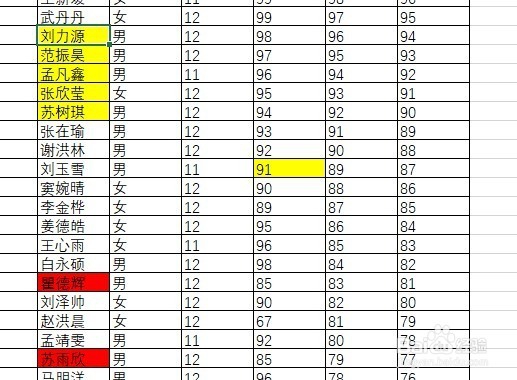
7、返回到查找和替换的窗口中,可以看到预览中已显示出当前的颜色,点击下面的“查找全部”按钮。

8、这时下面的列表中已显示出所有的查找结果了。

